- クラッシュと 凍結 私たちの間でプレイするときの問題 PC が原因で発生する可能性があります GPUグリッチ.
- この記事では、いくつかの簡単なトラブルシューティングについて説明します 手順 修正する どもる 問題。
- このゲームで他の問題が発生した場合は、 私たちの間でセクション.
- 詳細をご覧ください PC とコンソールゲームにアクセスして ゲーミングハブ.
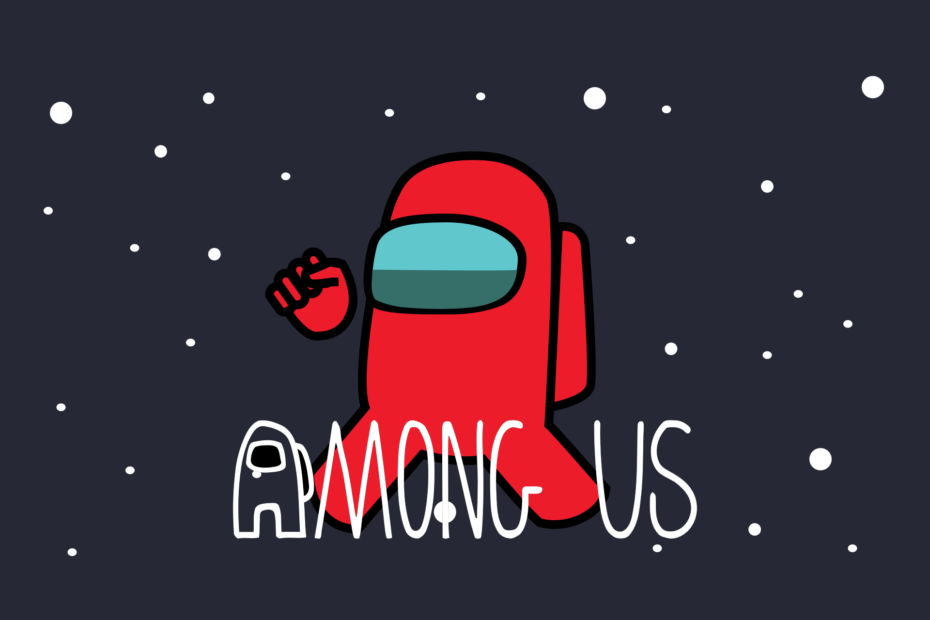
このソフトウェアは、一般的なコンピューターエラーを修復し、ファイルの損失、マルウェア、ハードウェア障害からユーザーを保護し、最大のパフォーマンスを得るためにPCを最適化します。 3つの簡単なステップでPCの問題を修正し、ウイルスを今すぐ削除します。
- RestoroPC修復ツールをダウンロードする 特許技術が付属しています(特許が利用可能 ここに).
- クリック スキャン開始 PCの問題を引き起こしている可能性のあるWindowsの問題を見つけるため。
- クリック 全て直す コンピュータのセキュリティとパフォーマンスに影響を与える問題を修正する
- Restoroはによってダウンロードされました 0 今月の読者。
私たちの中には、複数のプラットフォームで利用できる人気のマルチプレイヤーソーシャルディダクションゲームがあります。 ただし、いくつかのPCユーザーは ゲーム 起動して再生すると、クラッシュしてフリーズします。
クラッシュとフリーズは、ゲームの不具合またはSteamの問題が原因でトリガーされる可能性があります。
また、PCの問題で「AmongUs」がクラッシュしてフリーズし続ける場合は、いくつかの簡単な手順で修正する方法を説明します。
「AmongUS」がPCでクラッシュしたりフリーズしたりし続ける場合はどうすればよいですか?
1. Steamファイルの整合性を確認します
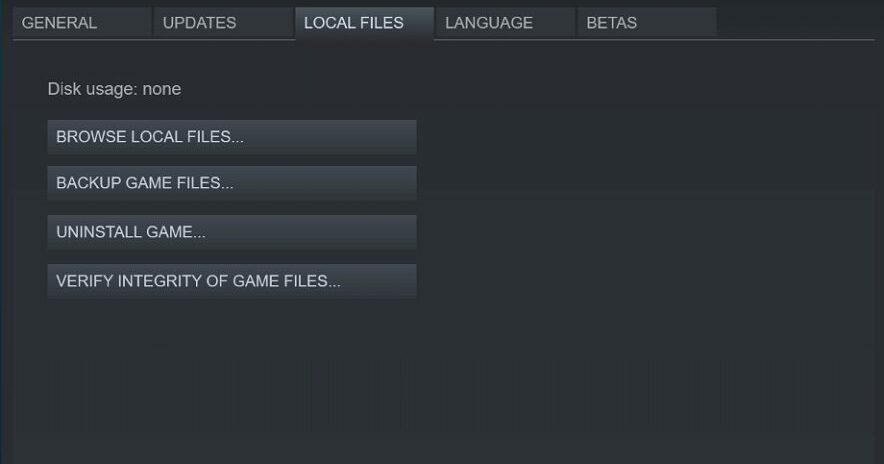
- ローンチ 蒸気 デスクトップから。
- を開きます 図書館 トップメニューからタブ。
- 左ペインからAmongUsを右クリックします。
- 選択する プロパティ。
- [プロパティ]ウィンドウで、 [ローカルファイル]タブ。
- クリック ゲームファイルの整合性を確認します。
- Steamはゲームファイルをスキャンして検証します。 そして、ゲームファイルの問題を修正します。
クリック 閉じる ボタンを押してからSteamを閉じます。 Steamを再起動し、Among Usを起動して、問題が解決したかどうかを確認します。
「古いバージョンのゲームを実行しています。更新してください」というメッセージが表示された場合は、ゲームファイルの整合性を確認することをお勧めします。 エラー.
問題が解決しない場合は、Steamクライアントを更新して、問題が解決するかどうかを確認してください。
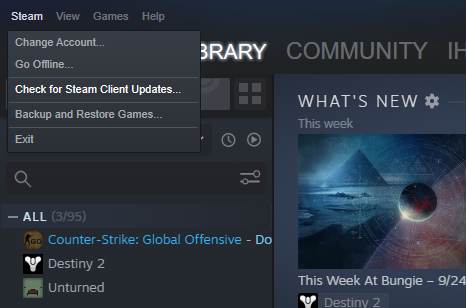
- Steamを起動します。
- クリック 蒸気 選択します Steamクライアントのアップデートを確認してください。
- 利用可能なアップデートをダウンロードしてインストールします。
- アプリを再起動し、Among Usを開いて、改善点を確認します。
2. 最大FPS制限を無効にする
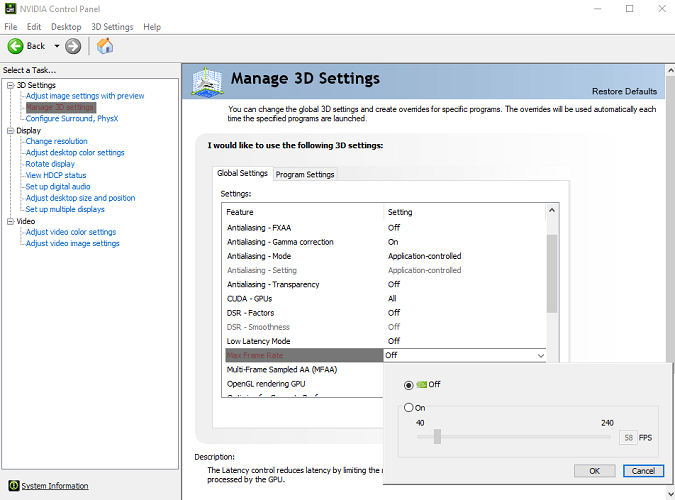
- ローンチ Nvidiaコントロールパネル。
- 開いた 3D設定を管理する オプション。
- に移動 プログラム設定。
- 選択する 私たちの間で リストから。
- ここでは、を無効にする必要があります 最大FPS 制限オプション。
適切なFPS値を設定することは、GPUに最適な値を見つけるための試行錯誤であり、ゲームはクラッシュすることなく動作します。 値を数回変更して、AmongUsの適切なFPS制限を見つけます。
電源管理設定を変更します。
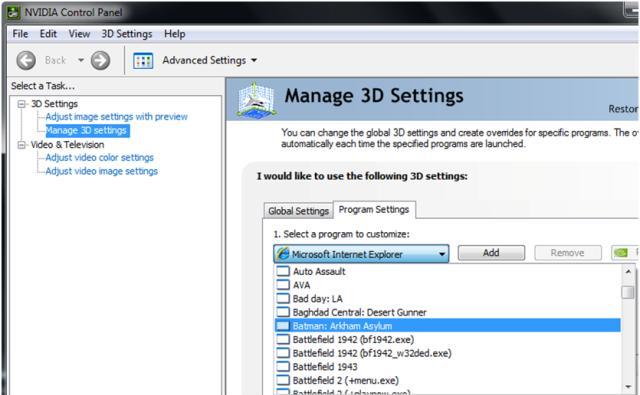
- 開いた Nvidiaコントロールパネル。
- に移動 3D設定を管理する をクリックします プログラム設定。
- ゲームを選択し、次の設定を変更します。
電力管理を設定する に 最大のパフォーマンスを優先する
テクスチャフィルタリングを設定する に ハイパフォーマンス
次、 垂直シンを設定する に オン - コントロールパネルを閉じて、改善がないか確認します。
GPUオーバークロック
場合によっては、GPUオーバークロックマシンでゲームを起動すると、フリーズの問題が発生します。 GPUのOCバージョンを実行している場合は、オーバークロックされていないかどうかを確認してください。
デフォルトのGPU周波数に戻すと、クラッシュの問題を修正するのに役立ちます。 GPU周波数をいじりたくない場合は、最大FPS出力を制限すると問題が解決するはずです。
3. 互換モードで実行
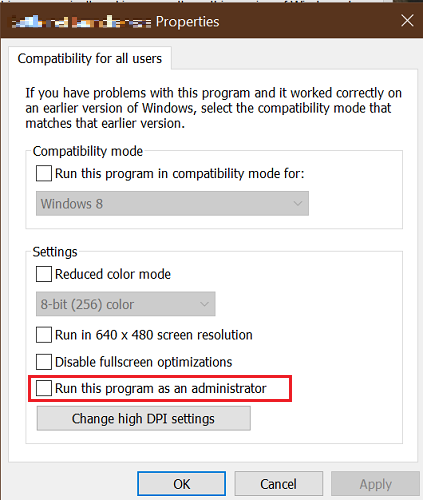
- ゲームのexeファイルを右クリックします。
- 選択する プロパティ。
- を開きます 互換性 タブ。
- 下 設定 セクション、チェック このプログラムを管理者として実行します。
- クリック 適用する 次にクリックします OK 変更を保存します。
ゲームを再度実行し、改善がないか確認します。 接続をブロックしている場合は、ウイルス対策とファイアウォールを確認してください。
ファイアウォールとウイルス対策を無効にする
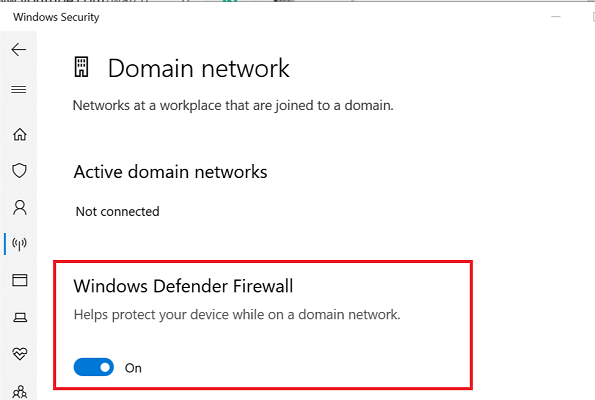
- を押します Windowsキー+ I。
- クリック 設定。
- に移動 アップデートとセキュリティ。
- 開いた Windowsセキュリティ。
- クリック ファイアウォールとネットワーク接続。
- 現在アクティブなネットワークプロファイルを開きます。
- スイッチを切り替えて、WindowsDefenderファイアウォールをオフにします。
ウイルス対策を無効にするには、システムトレイからウイルス対策アイコンを右クリックし、利用可能なオプションを選択してウイルス対策をオフにします。
「AmongUs」を起動して、問題が解決するかどうかを確認します。 問題のトラブルシューティングが完了したら、ファイアウォールとウイルス対策を必ず有効にしてください。
GPUのオーバークロックやゲームの非互換性が原因で、PCの問題が発生する可能性があります。 記事の手順を1つずつ実行して、エラーを修正してください。 このエラーを修正するためのヒントがある場合は、必ずコメントを残してください。
 まだ問題がありますか?このツールでそれらを修正します:
まだ問題がありますか?このツールでそれらを修正します:
- このPC修復ツールをダウンロードする TrustPilot.comで素晴らしいと評価されました (ダウンロードはこのページから始まります)。
- クリック スキャン開始 PCの問題を引き起こしている可能性のあるWindowsの問題を見つけるため。
- クリック 全て直す 特許技術の問題を修正する (読者限定割引)。
Restoroはによってダウンロードされました 0 今月の読者。


